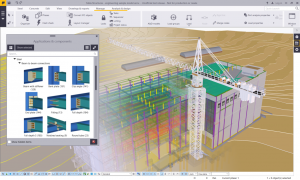KIỂM TRA VA CHẠM TRONG NAVISWORKS MANAGE
Phần mềm Naviswork Manage giúp các kỹ sư, kiến trúc sư và các nhà quản lý kiểm soát được mô hình, tránh những xung đột không cần thiết giữa các bộ môn. Nếu các đơn vị có thể ứng dụng BIM để quản lý chất lượng thiết kế, cũng như thi công xây dựng và quản lý tòa nhà sau này thì chi phí xây dựng sẽ được giảm thiểu, đồng thời sẽ tối ưu hóa hiệu năng sử dụng công trình.

Bài viết sẽ hướng dẫn bạn đọc các bước cơ bản để kiểm tra va chạm trong Navisworks giữa bộ môn kết cấu và cơ điện nước.
1. Append mô hình vào Navisworks
Đưa mô hình ta vừa xuất từ Revit vào Navisworks Manage. Vào Home\Append. Chọn file Structural.nwc và Mechanical.nwc. Open:

2. Mở cửa sổ Clash Detective
Home\Tools Panel\Chọn biểu tượng Clash Detective như hình dưới:

3. Tạo mục va chạm mới
Vào Clash Detective\Add Test\ Đặt tên cặp xung đột cần kiểm tra.

4. Thiết lập quy tắc kiểm tra Rule Test
Vào Clash Detective\Rules\ Chọn các mục cần bỏ qua trong quá trình kiểm tra va chạm.

5. Chọn mô hình cần kiểm tra xung đột
Vào Select Tab\ Chọn cặp mô hình cần kiểm tra xung đột. Thiết lập chế độ Run Setting, chạy Run Test.

6. Kiểm tra kết quả
Hiển thị kết quả ở Results Tab.

7. Xuất báo cáo
Vào Report Tab\ Chọn nội dung cần xuất, chọn định dạng HTML\Write Report.

8. Đổi định dạng HTML thành XLS

Kết quả báo cáo xung đột:

Mời bạn đọc có thể xem thêm bài viết quản lý mô hình Revit trong Navisworks để tận dụng tối đa sức mạnh của phần mềm BIM này.